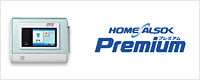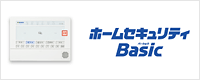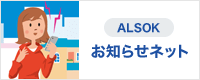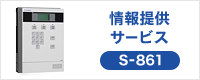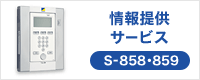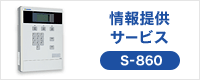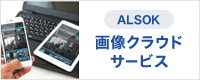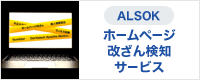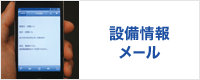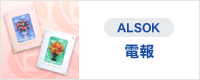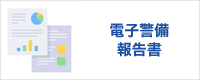パソコンがウイルスにかからないための対策
サイバー攻撃は日に日に高度化しており、ウイルス、ワーム、トロイの木馬などのマルウェア(悪意のあるソフトウェア、コード)による被害が相次いでいます。
パソコンがウイルス被害に遭わないためには、どのような対策が有効なのでしょうか。本記事では、パソコンがウイルスにかからないための3つのセキュリティ対策や、万が一ウイルスに感染してしまった場合の初期対応について解説します。
ウイルスの感染を防ぐ3つの対策方法
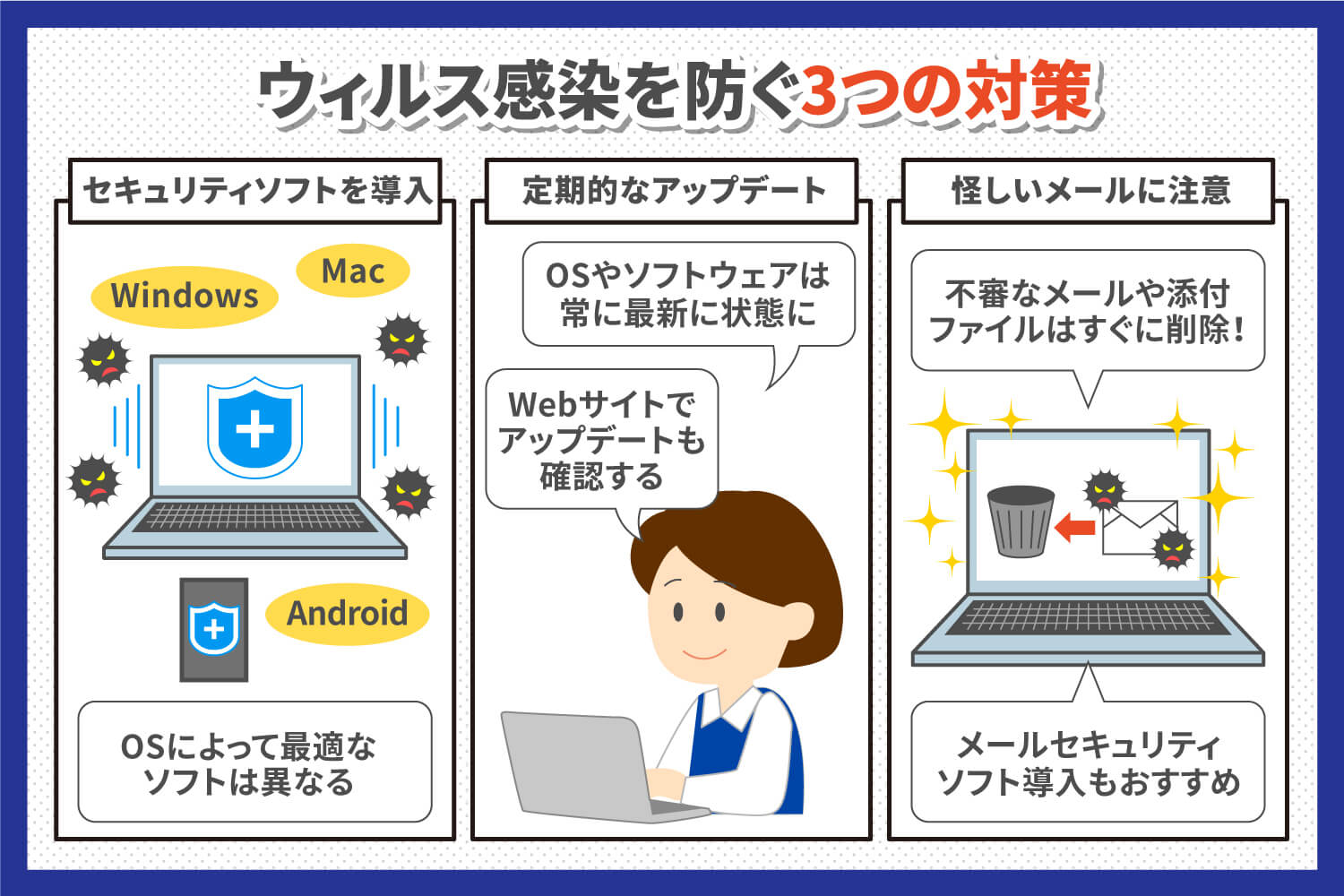
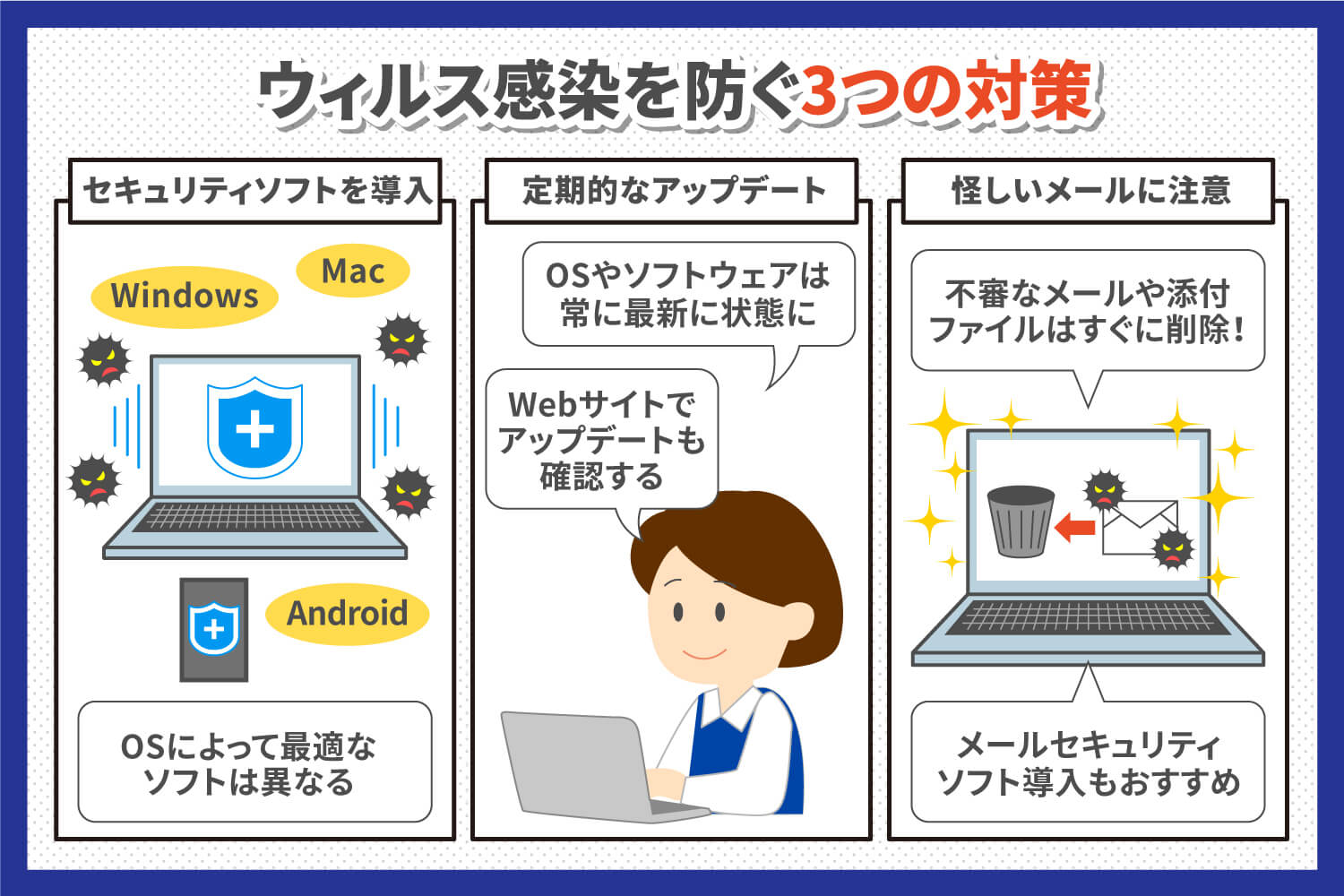
ウイルスの感染を防ぐためには、3つのセキュリティ対策を実施することが大切です
セキュリティソフト(アンチウイルスソフト)を導入する
パソコンのセキュリティ対策の基本は、アンチウイルスソフトの導入です。メーカーやベンダーによって、セキュリティソフトの機能や価格、動作の軽さ、ウイルス検出率などが異なるため、用途に合わせて選ぶことが大切です。
また、Windows、Mac OS、Android OS、iOSなど、使用しているPC・スマホ・タブレットのOSによっても、最適なセキュリティソフトが異なります。
個人レベルでパソコンを使う場合は、無料で公開されているアンチウイルスソフトやWindowsパソコンに標準搭載されているWindows Defenderを活用する選択肢もあります。しかし、市販の製品と比べて、機能面やウイルス検出率で劣る可能性があるため注意が必要です。
OSやソフトウェアは常に最新の状態にアップデートしよう
パソコンのOSやソフトウェアのアップデートを行い、常に最新の状態にしておくことも大切です。各ベンダーは自社製品の脆弱性を検出し、セキュリティホールを塞ぐため、定期的にアップデートパッチをリリースしています。
ベンダー・メーカーのWebサイトをチェックし、アップデートがないか確認する習慣をつけましょう。
怪しいメールのリンクや添付ファイルに注意
送信元に心当たりのないメールや、迷惑メール・スパムメールが送られてきたら、すぐに削除しましょう。メール本文のリンクを開いたり、添付ファイルをダウンロードしたりすると、ウイルスやマルウェアに感染するリスクがあります。
また、ターゲットとなる企業にウイルスを含むメールを送りつけ、企業の機密情報や情報資産を抜き取ることを目的とした、「標的型(メール)攻撃」が増加している点にも注意が必要です。
IPA(情報処理推進機構)の「セキュリティ10大脅威 2020」でも、企業・法人を対象としたセキュリティ被害のうち、1位にランクインしたのが「標的型攻撃による機密情報の窃取」でした。[注1]
メールセキュリティソフトを導入することでも、ウイルス・マルウェアに感染するリスクを軽減できます。
ウイルスに感染したら初期対応が肝心!とるべき4つの行動
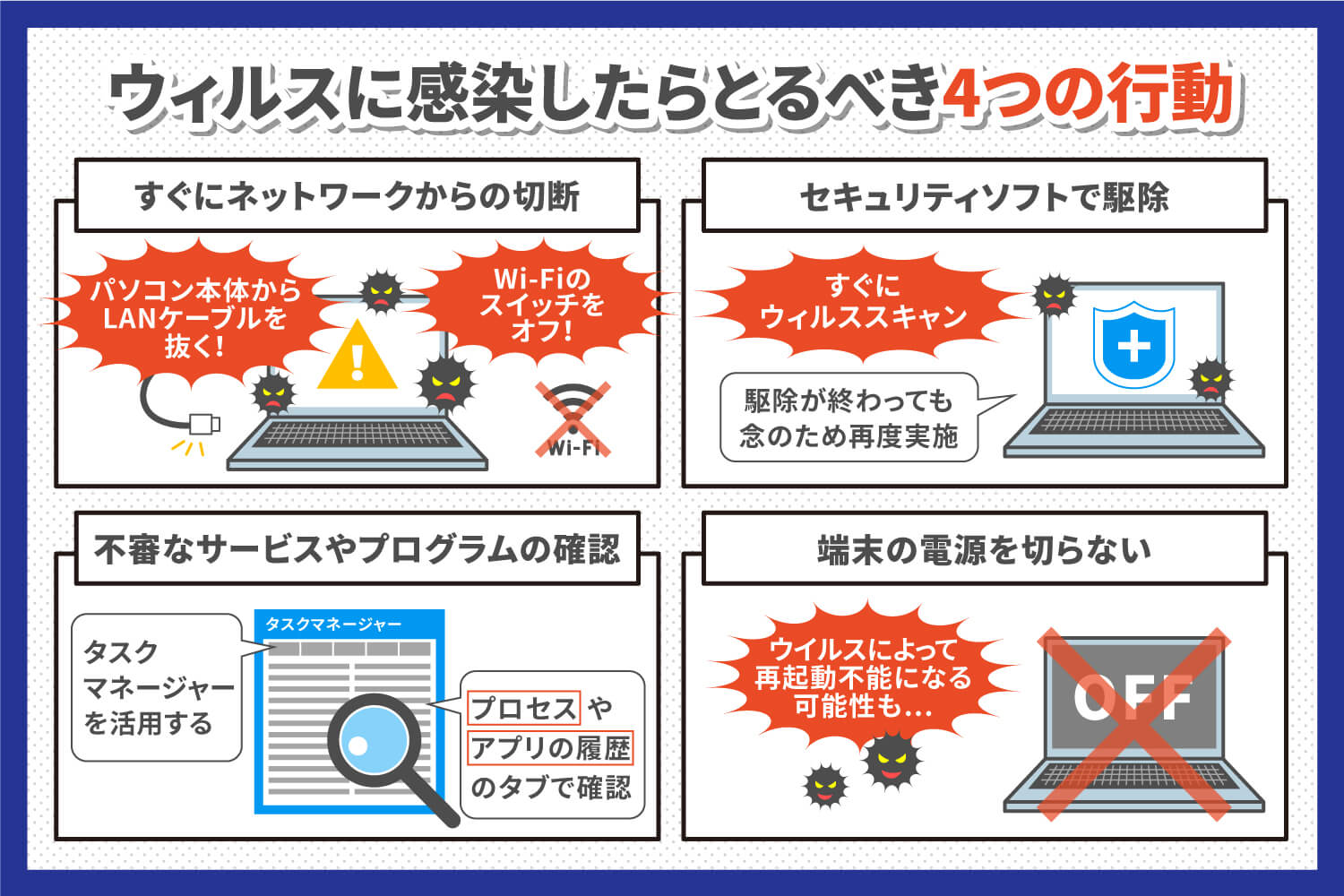
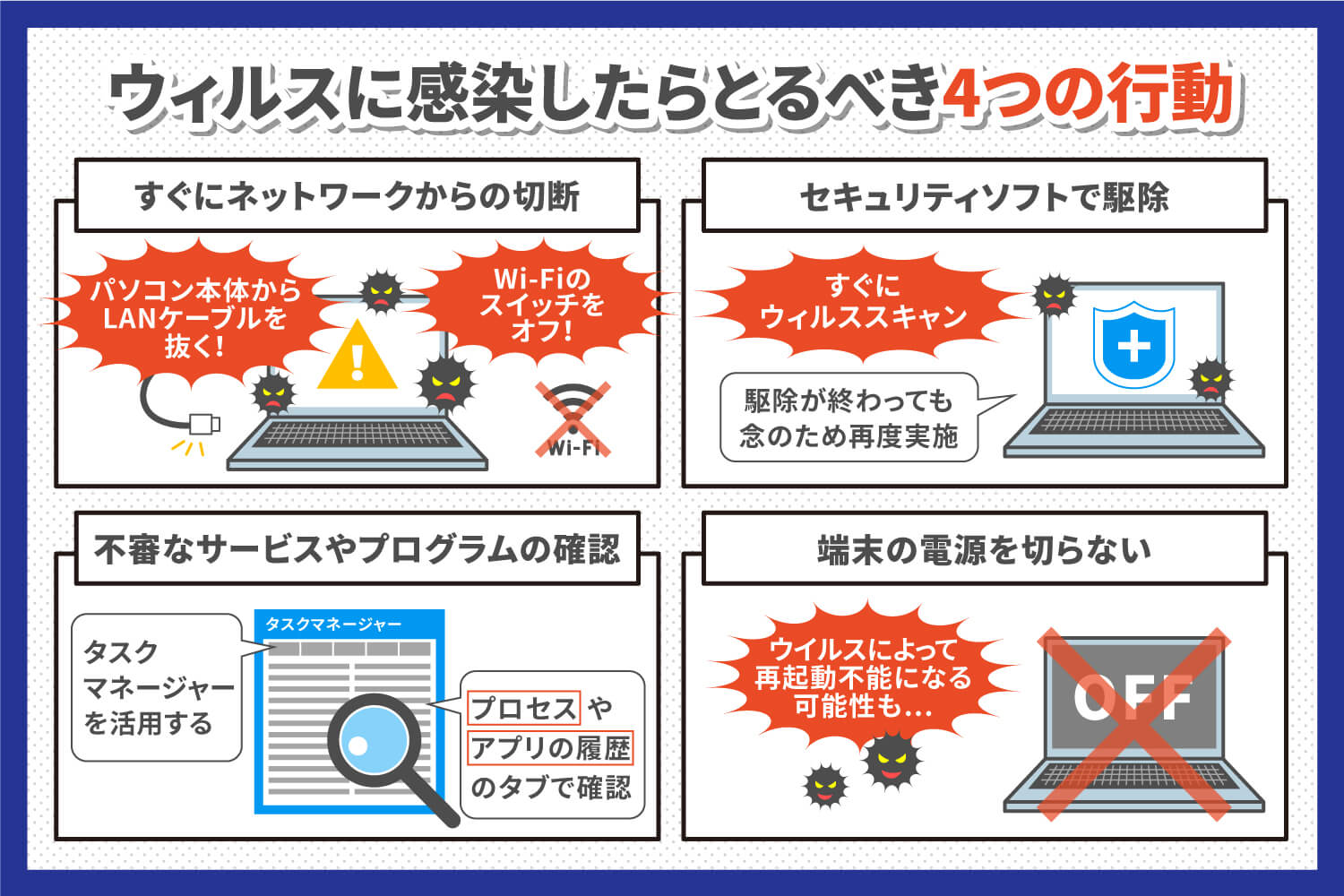
トレンドマイクロ社の2019年10月15日付けの調査によると、日本企業の3社に1社がサイバー攻撃の被害に遭っており、1社当たりの平均被害総額は約2億4,000万円に達しています。4年連続で年間被害額が2億円を上回っており、個人レベルでも企業レベルでも、サイバー攻撃への対策は急務です。[注2]
サイバー攻撃による被害の引き金となるのが、ウイルス、ワーム、トロイの木馬などのマルウェアの感染です。もしパソコンの挙動がおかしいと感じたら、個人情報・機密情報の漏えいやネットワークを通じたウイルスのさらなる感染拡大を防ぐため、迅速な初期対応を行いましょう。ここでは、ウイルスに感染した場合にとるべき4つの行動を解説します。
パソコンをネットワークから切断する
パソコンがウイルスやマルウェアに感染している可能性がある場合、すぐに端末をインターネットから切断し、ウイルスの感染拡大や、パソコン内部のデータ流出を防ぎましょう。
とくに企業・法人の場合は、社内LANを通じてウイルスが拡散し、重大なセキュリティインシデント(重大な脅威となり得る事象)につながる可能性があります。ルーターを通じ、家庭用LANや社内LANを使用している場合は、パソコン本体からLANケーブルを抜きましょう。
Wi-Fiでインターネットに接続している場合は、パソコン本体のワイヤレススイッチをオフにして、強制的にオフライン状態にすることでネットワークを素早く遮断できます。ウイルス・マルウェアの被害を最小化するためには、迅速な初期対応が欠かせません。
不審なサービスやプログラムが稼働していないか確認しよう
コンピューターの動作が急に重くなったり、見慣れないアラートやメッセージが表示されたら、ウイルスやマルウェアに感染した可能性があります。パソコンの挙動がおかしいと感じたら、タスクマネージャーを活用し、不審なサービスやプログラムが稼働していないかチェックしてみましょう。
使用しているOSがWindows 10の場合、Ctrl+Alt+Deleteキーの同時押しか、タスクバーを右クリックすることで、タスクマネージャーの起動画面に進めます。
タスクマネージャーを立ち上げたら、「プロセス」タブや「アプリの履歴」タブを確認し、見慣れないソフトウェアやアプリケーションが立ち上がっていないか確認します。不審なプログラムが動いている場合、パソコンがウイルス・マルウェアに感染しているかもしれません。
※タスクマネージャの「プロセス」タブには、パソコンが動作するためのプログラムも数多く表示されますのでご注意ください。
セキュリティソフトでウイルスの駆除を
パソコンをネットワークから遮断したら、セキュリティソフトを立ち上げ、ウイルススキャンを実施します。パソコンの使用中、動作がおかしいと感じた時点で、直ちにウイルススキャンを行うのも効果的です。
多くのセキュリティソフトでは、ウイルススキャンでウイルスやマルウェアが検出された際、自動的に駆除や該当ファイルの削除を行います。ただし、クラウド型のセキュリティソフトを利用中の場合、オフライン状態では、十分なウイルススキャンや除去が行われない可能性がありますので注意が必要です。
クラウド型のセキュリティソフトは、パソコンにインストールしたアプリケーションからインターネット経由でベンダーのクラウドサーバーへアクセスし、ウイルススキャンなどを行うのが一般的。オンライン状態での利用が前提のため、ネットワークから遮断されていていると、一部、あるいは、全ての機能が利用できないという製品もあります。
万が一に備えて、利用中のセキュリティソフトがオフライン状態でも使用できるものか、あらかじめ動作環境を確認しておきましょう。
セキュリティソフトでのウイルスやマルウェアの除去が完了したら、必ず、再度ウイルススキャンを実行し、脅威が完全に取り除かれているかを確認します。
端末の電源を切らない
ウイルスに感染した場合、リスクを最小限に抑えるために「パソコンの電源を切る」という対応をする方もいるかと思います。電源が入っていない状態であれば、ウイルスの感染リスクを下げることはできますが、ウイルス感染後にパソコンの電源を切ってしまうと、再起動できない可能性があります。ウイルス感染時には電源は切らずに、セキュリティソフトなどでウイルス駆除するようにしましょう。ウイルス感染対策として、使用時以外はパソコンの電源を切り、感染リスクを下げることをお勧めします。
セキュリティソフトの選び方3つのポイント
セキュリティソフト選びで失敗しないため、3つのポイントで製品を比較しましょう。
自分に必要な機能があるかどうか
セキュリティソフトには、ウイルス・マルウェア対策を始めとして、コンピューターの不正なロック・暗号化を防ぐ「ランサムウェア対策機能」、ネットバンキングを経由した不正送金を防ぐ「ネットバンク保護機能」、有名企業を装った詐欺サイトを見抜く「フィッシング対策機能」、スパムメールや迷惑メール対策に特化した「メールセキュリティ」など、さまざまな機能を持つ製品が存在します。
普段パソコンを使ううえでどのような機能が必要か、自社の機密情報や情報資産を守るうえでどのようなセキュリティが必要かを考え、用途にあった製品を選びましょう。
万が一のトラブルに備えてサポート体制も重視しよう
セキュリティ製品のメーカー・ベンダーのサポート体制を判断基準とすることもおすすめします。セキュリティソフトを使っていてわからないことがあった場合や、何らかのトラブルが生じた場合、スムーズに対応してもらえると安心です。電話対応やメール対応だけでなく、チャットを使ったリアルタイムの対応が可能なメーカーもあります。機能面だけでなく、サポート面も重視しましょう。
第三者機関の評価を参考にする
さまざまな第三者期間が、セキュリティソフトの性能やウイルス検出率を評価し、レポートをまとめています。たとえば、ドイツ発の評価機関AV-TESTは、ウイルス・マルウェアからの保護機能(Protection)、PCへのパフォーマンス(Performance)、ユーザーにとっての使いやすさ(Usability)の3つの観点で、世界各国のセキュリティソフトを評価しています。[注3]
機能面やサポート面での判断に迷った場合は、第三者機関の査定も参考にしてみましょう。
セキュリティ対策でウイルス・マルウェアの感染を防ごう
パソコンがウイルス・マルウェアに感染すると、個人情報や機密情報の流出、端末内のデータの破壊など、さまざまな被害が発生します。セキュリティソフトの導入はもちろん、OS・ファームウェアのアップデートや、不審なメールのURLや添付ファイルを開かないなど、日常的に行う対策がパソコンのセキュリティを高めます。セキュリティソフトを購入する際は、機能面やサポート面を考慮し、自分に合った製品を選ぶことが大切です。
ALSOKの情報セキュリティサービスはこちら
情報セキュリティサービステレワークをお考えの企業はこちら
Soliton SecureDesktop(ソリトンセキュアデスクトップ)警視庁インタビュー記事はこちら
【警視庁インタビュー】サイバー犯罪①フィッシング詐欺が巧妙化?最新手口を聞いてみた※ 本記事は2020年10月23日時点の情報をもとに作成しております。細心の注意を払って作成しておりますが、情報のご利用は自己責任でお願い致します。本記事記載情報のご利用により発生したいかなる損失・損害に対しても当社では責任を負いかねます。
サイバーセキュリティTOPへ